Se sei un utente che viene da Windows a Ubuntu probabilmente ti mancheranno alcune applicazioni. Forse uno di questi è il mitico Adobe Acrobat Reader ed è per questo che sei interessato a imparare come installarlo. Pertanto, in questo post, ti mostreremo le istruzioni passo passo su come installare Adobe Acrobat Reader su Ubuntu 20.04.
Introduzione ad Adobe Acrobat Reader
Probabilmente sai già di cosa sto parlando, ma alcune persone potrebbero non farlo. In breve, Acrobat Reader è un'applicazione che ti consente di visualizzare, firmare, raccogliere e tenere traccia dei feedback e condividere gratuitamente PDF di alta qualità. Proprio come Foxit Reader.
Tuttavia, ha anche una versione a pagamento che estende questa funzionalità per includere il supporto per le password e la possibilità di esportare in Excel.
È forse il visualizzatore di PDF più popolare tra gli utenti Windows ed è possibile averlo in UBuntu 20.04. Ciò è particolarmente utile se ricevi file inviati da Windows che è supportato solo da questa applicazione.
Installa Adobe Acrobat Reader su Ubuntu 20.04
Innanzitutto, apri un terminale e scarica il pacchetto DEB di Acrobat Reader. Questo può essere fatto con l'aiuto del comando wget.
wget ftp://ftp.adobe.com/pub/adobe/reader/unix/9.x/9.5.5/enu/AdbeRdr9.5.5-1_i386linux_enu.deb -O adobe.deb
Questo genererà un file chiamato adobe.deb qual è il pacchetto che dobbiamo installare.
Ma, prima, dobbiamo aggiungere il supporto per l'architettura i386.
sudo dpkg --add-architecture i386 sudo apt update
E installa alcune dipendenze con il comando
sudo apt install libxml2:i386 libcanberra-gtk-module:i386 gtk2-engines-murrine:i386 libatk-adaptor:i386
Dopo che l'installazione è stata completata normalmente, saremo in grado di installare Adobe Acrobat Reader su Ubuntu 20.04
sudo apt install ./adobe.deb
Questo completerà l'installazione. È quindi possibile eseguire Adobe Acrobat Reader dal menu principale o eseguendo
acroread
Non appena lo apri, vedrai i termini di licenza che dovrai accettare per utilizzare il programma.
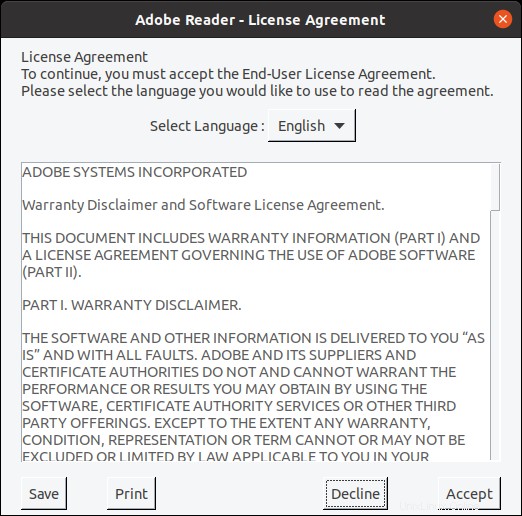
Quando lo fai, vedrai Adobe Acrobat Reader
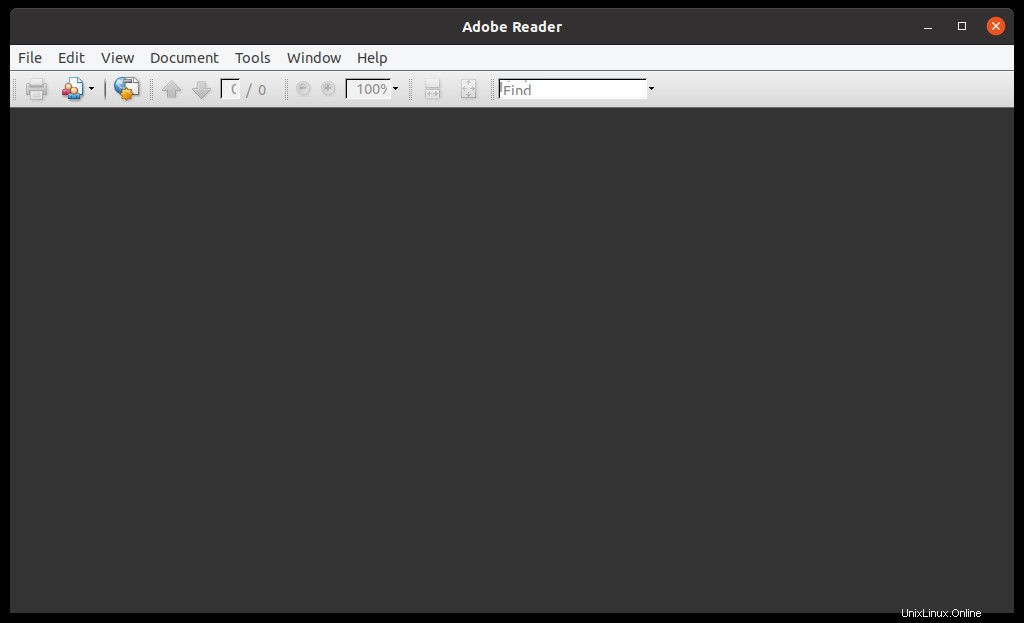
Un'altra opzione consiste nell'aprire un file PDF dal browser dei file utilizzando il tasto destro del mouse.
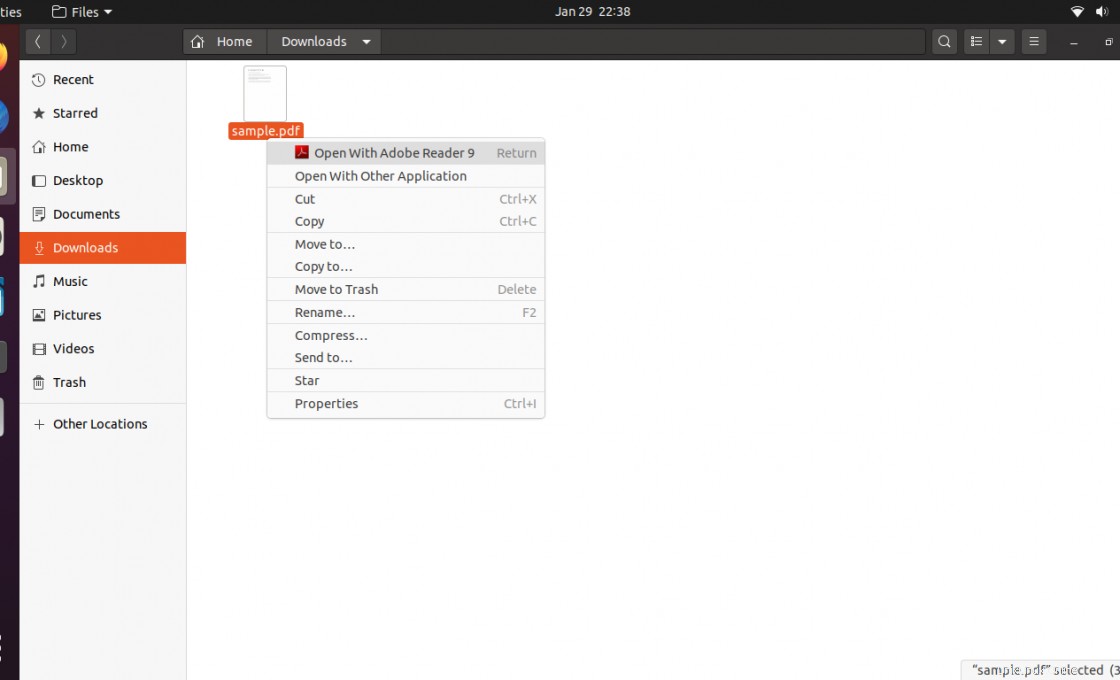
Nota:il supporto di Adobe per Linux non è buono. Tanto che questa versione è piuttosto vecchia rispetto alla versione attuale per Windows o macOS. Quindi installalo solo se necessario.
Rimozione di Acrobat Reader su Ubuntu 20.04
Se hai finito di usare il programma, puoi disinstallarlo dal tuo sistema per risparmiare spazio su disco.
Per fare ciò, esegui semplicemente
sudo apt autoremove acroread
Quindi nulla del programma verrà lasciato sul tuo sistema.
Conclusione
Alcune applicazioni sono così popolari che vogliamo sempre installarle su qualsiasi sistema operativo che utilizziamo. Probabilmente l'esempio migliore è Adobe Acrobat Reader, che ha la reputazione di essere forse il miglior visualizzatore di PDF in circolazione. Quindi, in questo post, hai imparato come installarlo su Ubuntu 20.04 anche se non abbiamo ottenuto l'ultima versione stabile a causa della negligenza di Adobe, abbiamo una versione robusta che può portare a termine il lavoro.
Allora, ti piace Adobe Acrobat Reader, l'hai usato o preferisci altre opzioni?
Per favore, lasciaci un commento e condividi il post.